時間:2017-07-04 來源:互聯網 瀏覽量:
今天給大家帶來更改iPhone解鎖圖片的方法,更改iPhone解鎖圖片圖文教程,讓您輕鬆解決問題。
對於不熟悉蘋果 iPhone 手機的朋友來說,不知道應該怎麼設置手機的解鎖圖片。下麵簡單介紹下怎麼設置解鎖圖片的操作方法。具體方法如下:
1這裏以當前最新的 iOS7 係統為例,在手機主屏上打開“設置”應用,如圖所示
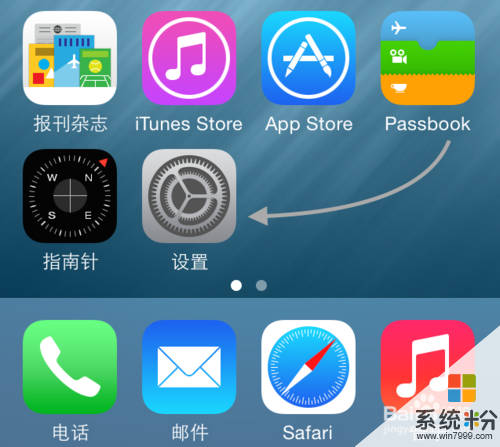 2
2在設置列表中找到“牆紙與亮度”一欄,點擊打開。
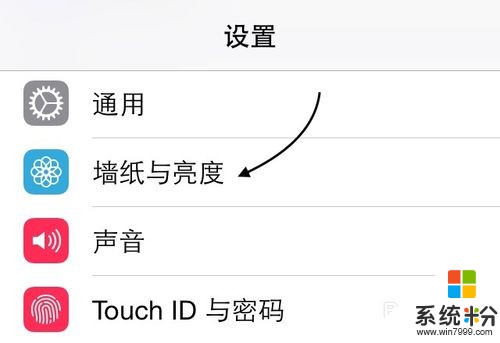 3
3在牆紙與亮度設置界麵裏,點擊“選取新的牆紙”一欄,如圖所示
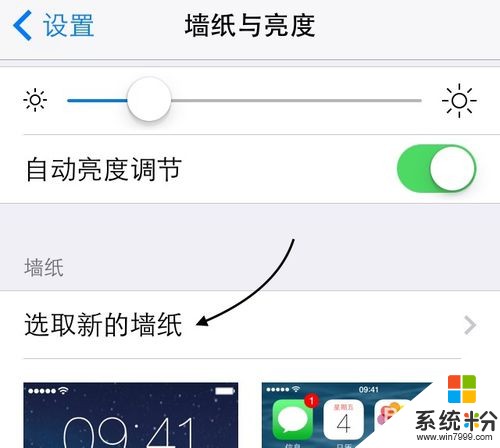 4
4隨後是選擇要設置的圖片內容,可以選擇係統自帶的動態牆紙,靜態牆紙,也可以選擇自己所拍的照片。這裏以係統自帶的靜態照片為例,如圖所示
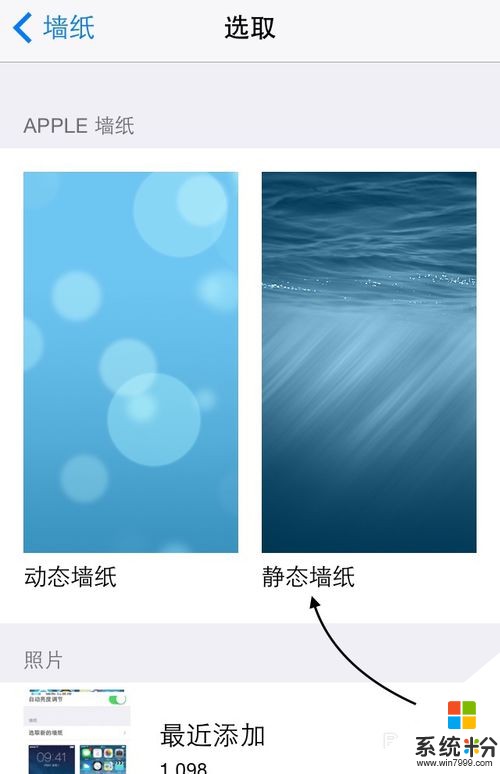 5
5這裏選擇一張自己的喜歡的圖片,點擊繼續。
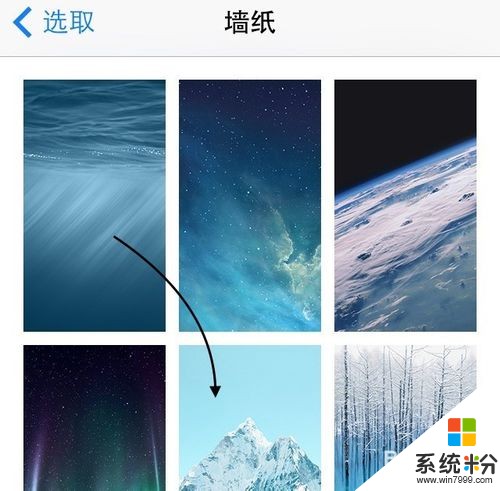 6
6接著會把圖片作為牆紙的預覽效果,點擊“設定”按鈕繼續。
 7
7隨後可以選擇把圖片作為鎖定屏或是主屏幕的牆紙,如l圖所示
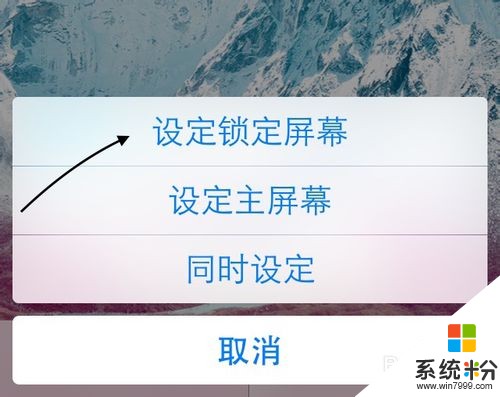 8
8設置好解鎖圖片以後,鎖定屏幕再打開,就可以看到新解鎖圖片了。

以上就是更改iPhone解鎖圖片的方法,更改iPhone解鎖圖片圖文教程教程,希望本文中能幫您解決問題。